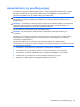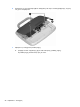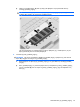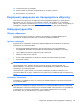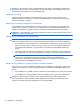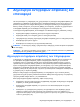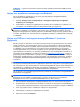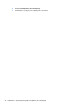Getting Started - Windows 7
Για να δημιουργήσετε ένα στιγμιότυπο:
1. Εμφανίστε στον υπολογιστή την εικόνα που θέλετε να αποθηκεύσετε.
2. Αντιγράψτε την εικόνα της οθόνης:
Για να αντιγράψετε μόνο το ενεργό παράθυρο, πατήστε τα πλήκτρα alt+prt sc.
Για να αντιγράψετε ολόκληρη την οθόνη, πατήστε τα πλήκτρα shift+prt sc.
3. Ανοίξτε ένα έγγραφο επεξεργασίας κειμένου και επιλέξτε Επεξεργασία >
Επικόλληση.
Η εικόνα της οθόνης προστίθεται στο έγγραφο.
4. Αποθηκεύστε το έγγραφο.
● Κατά τη δημιουργία αντιγράφων ασφαλείας σε δίσκους, χρησιμοποιήστε οποιονδήποτε από τους
ακόλουθους τύπους δίσκων (πωλούνται ξεχωριστά): CD-R, CD-RW, DVD+R, DVD+R DL, DVD-
R, DVD-R DL ή DVD±RW. Οι δίσκοι που θα χρησιμοποιήσετε εξαρτώνται από τον τύπο της
εξωτερικής μονάδας οπτικού δίσκου που είναι συνδεδεμένη στον υπολογιστή.
ΣΗΜΕΙΩΣΗ Τα DVD και τα DVD με υποστήριξη διπλής επίστρωσης μπορούν να
αποθηκεύσουν περισσότερες πληροφορίες από τα CD, επομένως με τη χρήση τους για τη
δημιουργία αντιγράφων ασφαλείας μειώνεται ο αριθμός των απαιτούμενων δίσκων επαναφοράς.
●
Κατά τη δημιουργία αντιγράφων ασφαλείας σε δίσκους, αριθμήστε κάθε δίσκο πριν τον
τοποθετήσετε στην εξωτερική μονάδα οπτικού δίσκου του υπολογιστή.
Για να δημιουργήσετε αντίγραφα ασφαλείας χρησιμοποιώντας τη λειτουργία "Αντίγραφα ασφαλείας
και επαναφορά", ακολουθήστε τα εξής βήματα:
ΣΗΜΕΙΩΣΗ Βεβαιωθείτε ότι ο υπολογιστής είναι συνδεδεμένος σε τροφοδοσία AC πριν ξεκινήσετε
τη διαδικασία δημιουργίας αντιγράφων ασφαλείας.
ΣΗΜΕΙΩΣΗ Η διαδικασία δημιουργίας αντιγράφων ασφαλείας ενδέχεται να διαρκέσει περισσότερο
από μία ώρα, ανάλογα με το μέγεθος των αρχείων και την ταχύτητα του υπολογιστή.
1. Επιλέξτε Έναρξη > Όλα τα προγράμματα > Συντήρηση > Δημιουργία αντιγράφων
ασφαλείας και επαναφορά.
2. Ακολουθήστε τις οδηγίες που εμφανίζονται στην οθόνη για να ορίσετε το πρόγραμμα
δημιουργίας αντιγράφων ασφαλείας και για να δημιουργήσετε δίσκους εικόνας του συστήματος.
ΣΗΜΕΙΩΣΗ Τα Windows περιλαμβάνουν τη λειτουργία "Έλεγχος λογαριασμού χρήστη" για τη
βελτίωση της ασφάλειας του υπολογιστή. Για εργασίες όπως εγκατάσταση λογισμικού, εκτέλεση
βοηθητικών προγραμμάτων ή αλλαγές ρυθμίσεων των Windows, ενδέχεται να σας ζητηθεί η
άδεια ή ο κωδικός πρόσβασής σας. Για περισσότερες πληροφορίες, ανατρέξτε στη Βοήθεια και
υποστήριξη των Windows.
Πραγματοποίηση επαναφοράς
Σε περίπτωση βλάβης ή αστάθειας του συστήματος, ο υπολογιστής διαθέτει τη λειτουργία "Αντίγραφα
ασφαλείας και επαναφορά" των Windows για να επαναφέρετε τις πληροφορίες για τις οποίες έχετε
δημιουργήσει ήδη αντίγραφα ασφαλείας.
ΣΗΜΕΙΩΣΗ Εάν δεν μπορείτε να εκκινήσετε τον υπολογιστή και δεν μπορείτε να χρησιμοποιήσετε
τους δίσκους εικόνας συστήματος που έχετε δημιουργήσει (μόνο σε επιλεγμένα μοντέλα), μπορείτε
να χρησιμοποιήσετε το δίσκο επαναφοράς συστήματος που συνοδεύει τη μονάδα τοποθετώντας τον
σε μια εξωτερική μονάδα οπτικού δίσκου και πραγματοποιώντας εκκίνηση από την εξωτερική μονάδα
οπτικού δίσκου. Μπορεί
να χρειαστεί να αλλάξετε τη σειρά εκκίνησης μέσω της λειτουργίας F10
Setup (Ρύθμιση F10) για να ολοκληρώσετε αυτήν τη διαδικασία.
32 Κεφάλαιο 6 Δημιουργία αντιγράφων ασφαλείας και επαναφορά